Скачать Инстаграм на ноутбук бесплатно можно тремя способами – загрузить официальную программу, специальные сервисы или эмулятор мобильного устройства. Каждый вариант предоставляет доступ к основному функционалу социальной сети. Различия присутствуют в интерфейсе и процессе установки.
Особенности Instagram на компьютере
Наиболее простой способ открыть личный профиль Инстаграма на десктопном устройстве – воспользоваться браузером.
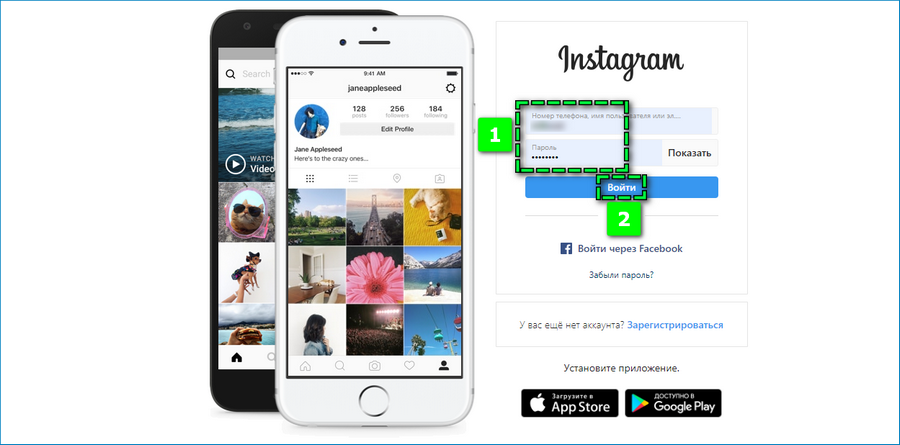
Для начала работы перейдите на официальный сайт социальной сети, заполните поля авторизации и кликните «Войти».
Недостаток использования веб-обозревателя для просмотра постов и работы в Инстаграме заключается в том, что функционал платформы значительно сокращается. Ограничен доступ к:
- публикации фото и видео в ленте публикаций;
- редактированию прошлых постов;
- размещению Сторис;
- сообщениям в Директе.
Чтобы использовать все возможности социальной сети, необходимо загрузить официальный Instagram из магазина.
Основные функции приложения на ПК
Загруженный на компьютер Instagram имеет идентичный с мобильным устройством функционал. Через личный аккаунт можно:
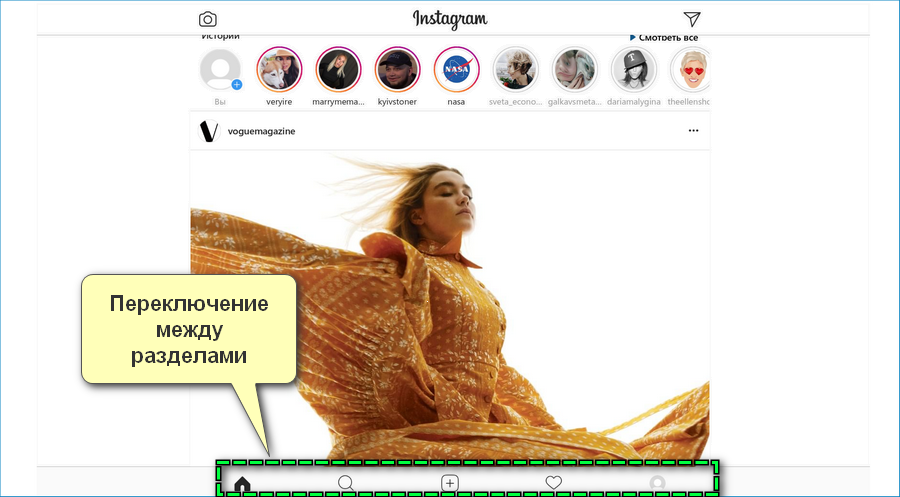
- добавлять новые истории, highlights и публикации;
- редактировать фото и видео с помощью встроенных фильтров;
- применять маски, различные режимы во время записи Сторис с веб-камеры;
- получать и отвечать на сообщения в Директе;
- искать пользователей или тематические посты по нику, хештегам, местоположению;
- делиться информацией из Инстаграма в других социальных сетях.
Независимо от используемого устройства можно создавать и делиться контентом с другими участниками платформы.
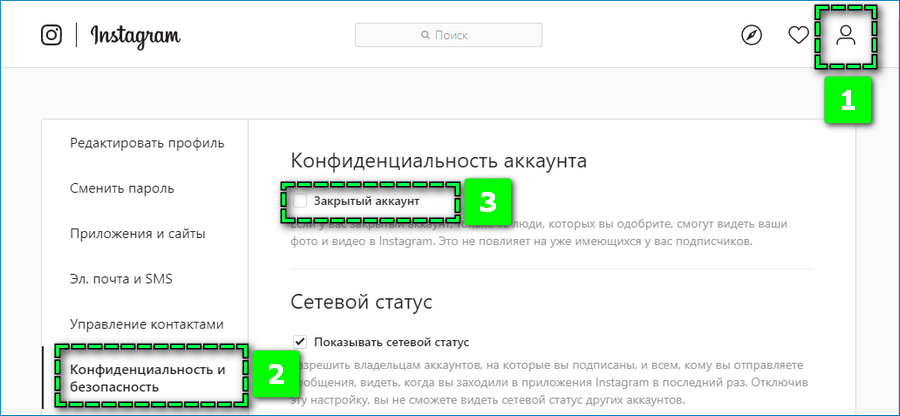
Если все публикации предназначены только для ограниченного круга лиц (подписчиков), можно закрыть аккаунт. На личной странице перейдите в пункт «Редактировать профиль», откройте раздел «Конфиденциальность и безопасность» и установите галочку на параметре «Закрытый аккаунт».
Официальное приложение Microsoft Store на базе Windows 10
Чтобы скачать Инстаграм на ноутбук через Microsoft Store:
- Перейдите в магазин по ссылке.
- Нажмите на кнопку ссылку «Получить» справа от описания – подтвердите действие.
- Перейдите в Инстаграм по завершению загрузки кликом на «Запустить».

В появившемся окне заполните поля личными ником и паролем для авторизации в системе.
Интерфейс Instagram на ПК, загруженного через магазин Microsoft, идентичен мобильной версии. В нижней части экрана также расположены иконки основных разделов – главной ленты, рекомендаций, добавление новой публикации, действия подписок и управление аккаунтом. Единственное отличие от смартфона – интерфейс расположен не вертикально, а горизонтально.
Плюсы способа – официальный источник, простота установки.
Установка неофициальных клиентов на Windows
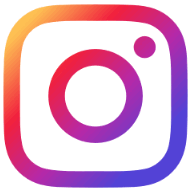
Ранее популярными альтернативными вариантами, как установить Инстаграм на ноутбук бесплатно, являлись сторонние сервисы, предоставляющие доступ к социальной сети. Однако на начало 2020 года большинство подобных платформ заблокированы или закрыты. Например, Ruinsta, Instapic и Webstagram.
Точной информации, почему прекращают работу неофициальные клиенты Instagram, нет.
Так, по неизвестным обстоятельствам в середине 2019 года перестал работать популярный аналог Gramblr.
Расширение для браузера
Вместо сторонних клиентов можно использовать расширения, представленные в магазинах дополнений веб-обозревателей. В интернет-магазине Chrome и Opera addons.
Web for Instagram
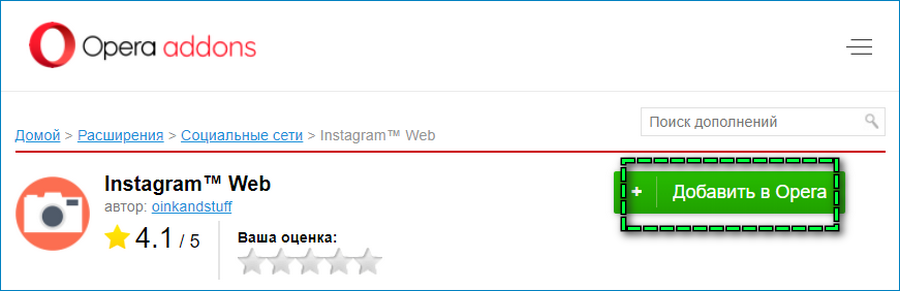
Загрузить Инстаграм на десктопное устройство через браузер можно по ссылкам:
На странице в зависимости от используемого веб-обозревателя кликните «Добавить» или «Установить» – подтвердите действие во всплывающем окне. После загрузки расширение автоматически откроется.
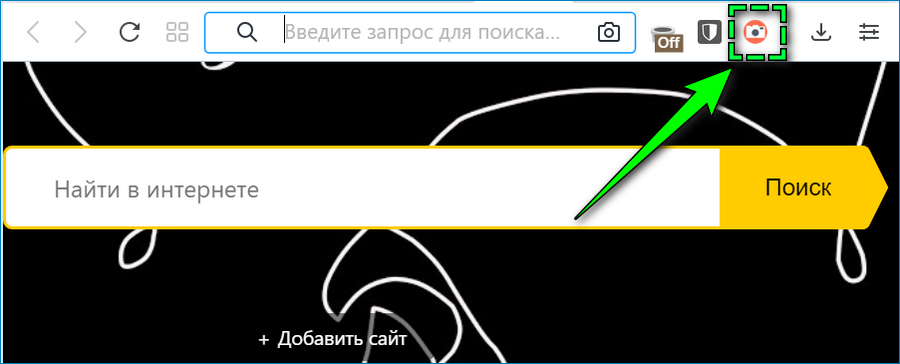
Чтобы войти в свой профиль Инстаграма, кликните на иконку фотоаппарата в правом верхнем углу.
Web for Instagram plus DM – максимально приближенный по внешнему виду и функционалу аналог официального Инстаграма. Незначительные различия – расположение кнопок, способ управления страницей.

Лучше использовать Web for Instagram в уменьшенном окне, поскольку при открытии расширения а весь исчезают истории подписок, невозможно загрузить собственную.
Преимущество способа – быстрый доступ через веб-обозреватель. Недостатки – наличие рекламы, невозможно создать Сторис и пост.
Использование эмуляторов ОС Android на Windows
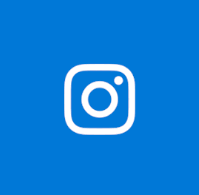
Эмуляторы на компьютерах Windows позволяют создать имитацию смартфона с операционной системой Андроид. Приложение не только копирует внешний вид мобильного устройства, но также обладает схожим функционалом.
BlueStacks
Популярный эмулятор ОС Андроид с совокупной аудиторией более 100 млн. человек. Чтобы загрузить BlueStacks на ноутбук или компьютер:
- Перейдите на официальный сайт.
- Кликните на «Скачать» и откройте установщик по завершению загрузки.

- Нажмите «Ок» в появившемся окне для запуска – «Установить сейчас».
- Дождитесь полной установки и запуска – авторизуйтесь в Google+.
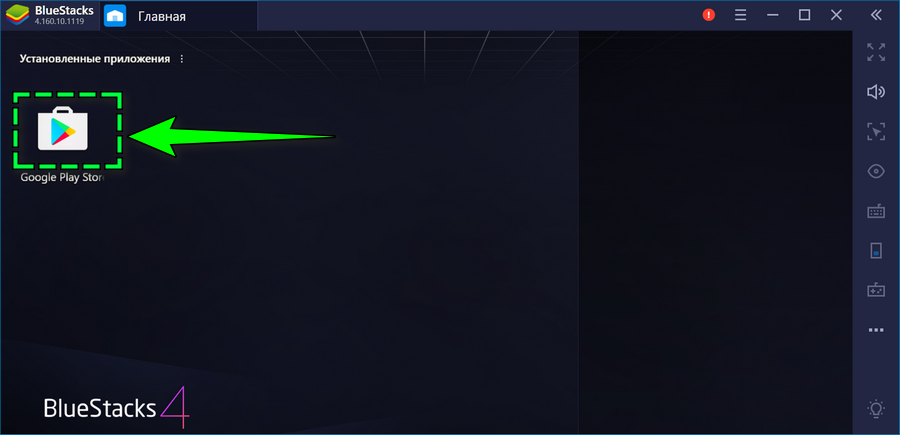
- Войдите в магазин Google Play и найдите через поиск Instagram.
Плюс этого варианта – возможность запуска мобильного Instagram. Недостаток – хорошо работает только на компьютерах высокой производительности. Вместо BlueStacks можно также попробовать эмуляторы Nox App Player, MEmu или Andy.
Существуют разные варианты загрузки Instagram на ПК. Наиболее удобный и надежный – использовать официальный магазин Microsoft Store. Можно быть уверенным, что подобный Инстаграм не закроют внезапно. Кроме того – доступен весь функционал социальной сети.

